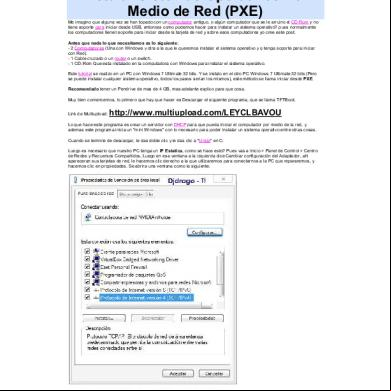Configurar El Outlook Utilizando Http 6d1h63
This document was ed by and they confirmed that they have the permission to share it. If you are author or own the copyright of this book, please report to us by using this report form. Report 3i3n4
Overview 26281t
& View Configurar El Outlook Utilizando Http as PDF for free.
More details 6y5l6z
- Words: 580
- Pages: 6
DE VENEZUELA, S.A.
PROCEDIMIENTO OPERATIVO 1
Configurar el Outlook Utilizando HTTP PO V01-X.X.X
Página 1 de 6 Revisión: 01 Edición: Mayo 2010
OBJETIVO Detallar los pasos para configurar el Outlook usando HTTP.
2
ALCANCE
Este documento solo detallara los procedimientos necesarios para configurar el Outlook por medio del uso de HTTP; brindando la posibilidad de conectarse al correo corporativo fuera de la empresa sin necesidad de una conexión VPN.
Departamento Aprobación
Fecha
Responsable
Firma
2010-05-04 Sistemas
Ludwin Pacheco
C:\Documents and Settings\pacheco01\My Documents\Documentacion.IT\Manuales\CONFIGURAR EL OUTLOOK UTILIZANDO HTTP.doc
DE VENEZUELA, S.A.
PROCEDIMIENTO OPERATIVO
Configurar el Outlook Utilizando HTTP PO V01-X.X.X
Página 2 de 6 Revisión: 01 Edición: Mayo 2010
Contenido Procedimientos para Configurar el Outlook Utilizando HTTP ........................................................................3
C:\Documents and Settings\pacheco01\My Documents\Documentacion.IT\Manuales\CONFIGURAR EL OUTLOOK UTILIZANDO HTTP.doc
DE VENEZUELA, S.A.
PROCEDIMIENTO OPERATIVO
Configurar el Outlook Utilizando HTTP PO V01-X.X.X
Página 3 de 6 Revisión: 01 Edición: Mayo 2010
PROCEDIMIENTOS PARA CONFIGURAR EL OUTLOOK UTILIZANDO HTTP 1. Abrir el Outlook y dirigirse al menú Herramientas>Configuración de la Cuenta. 2. En la pestaña Correo Electrónico, debe oprimir la opción Cambiar.
1. Luego el botón Mas configuraciones... ubicado en la parte inferior derecha de dicha ventana. 2. Luego seleccionar el botón Conexión.
3. Debe observar que las siguientes opciones deben estar tildadas, Conectar utilizando la red local (LAN) y Conectar con Microsoft Exchange utilizando HTTP. (ver imagen debajo para mayor apoyo)
C:\Documents and Settings\pacheco01\My Documents\Documentacion.IT\Manuales\CONFIGURAR EL OUTLOOK UTILIZANDO HTTP.doc
DE VENEZUELA, S.A.
PROCEDIMIENTO OPERATIVO
Configurar el Outlook Utilizando HTTP PO V01-X.X.X
Página 4 de 6 Revisión: 01 Edición: Mayo 2010
4. En la misma ventana debe oprimir el botón Configuración con Microsoft Exchange utilizando HTTP. (ver imagen anterior). 5. En la siguiente ventana en la sesión Configuración de conexión se debe colocar la siguiente información en el campo https:// (se debe colocar el siguiente texto resaltado en negrita) owa.alpla.com 6. Y también se debe tildar las siguientes opciones: Conectar utilizando solo SSL. Conectar únicamente a servidores proxy en cuyo certificado figure este nombre principal: (se debe colocar el siguiente texto resaltado en negrita) msstd:owa.alpla.com 7. En la misma ventana pero en la sesión Configuración de autentificación proxy, observara la siguiente opción Utilizar esta autentificación al conectar con el servidor proxy para Exchange; aquí usted debe seleccionar la siguiente opción: Autentificación básica. (para mayor apoyo ver imagen debajo).
C:\Documents and Settings\pacheco01\My Documents\Documentacion.IT\Manuales\CONFIGURAR EL OUTLOOK UTILIZANDO HTTP.doc
DE VENEZUELA, S.A.
PROCEDIMIENTO OPERATIVO
Configurar el Outlook Utilizando HTTP PO V01-X.X.X
Página 5 de 6 Revisión: 01 Edición: Mayo 2010
8. Luego a esto usted debe oprimir el botón Aceptar, luego en la siguiente ventana Aplicar y Aceptar. Posteriormente en la siguiente ventana oprimir el botón Siguiente y Finalizar, por último el botón Cerrar. NOTA: El Outlook, le debió mostrar un mensaje que debe reiniciar el Microsoft Outlook, entonces usted solo debe cerrar completamente el Outlook y volverlo a ejecutar. 9. Posteriormente iniciado el Outlook posiblemente le aparezca una venta pequeña pidiéndole que introduzca su y contraseña. Aquí usted debe colocar lo siguiente; en alpla\seguido de su nombre de y en Contraseña la contraseña que usa para entrar al equipo.
C:\Documents and Settings\pacheco01\My Documents\Documentacion.IT\Manuales\CONFIGURAR EL OUTLOOK UTILIZANDO HTTP.doc
DE VENEZUELA, S.A.
PROCEDIMIENTO OPERATIVO
Configurar el Outlook Utilizando HTTP PO V01-X.X.X
Página 6 de 6 Revisión: 01 Edición: Mayo 2010
10. Luego de esto en la parte inferior derecha de su pantalla debe salir el siguiente estado en el Outlook, Conectado a Microsoft Exchange (Ver imagen debajo para mayor ilustración).
C:\Documents and Settings\pacheco01\My Documents\Documentacion.IT\Manuales\CONFIGURAR EL OUTLOOK UTILIZANDO HTTP.doc
PROCEDIMIENTO OPERATIVO 1
Configurar el Outlook Utilizando HTTP PO V01-X.X.X
Página 1 de 6 Revisión: 01 Edición: Mayo 2010
OBJETIVO Detallar los pasos para configurar el Outlook usando HTTP.
2
ALCANCE
Este documento solo detallara los procedimientos necesarios para configurar el Outlook por medio del uso de HTTP; brindando la posibilidad de conectarse al correo corporativo fuera de la empresa sin necesidad de una conexión VPN.
Departamento Aprobación
Fecha
Responsable
Firma
2010-05-04 Sistemas
Ludwin Pacheco
C:\Documents and Settings\pacheco01\My Documents\Documentacion.IT\Manuales\CONFIGURAR EL OUTLOOK UTILIZANDO HTTP.doc
DE VENEZUELA, S.A.
PROCEDIMIENTO OPERATIVO
Configurar el Outlook Utilizando HTTP PO V01-X.X.X
Página 2 de 6 Revisión: 01 Edición: Mayo 2010
Contenido Procedimientos para Configurar el Outlook Utilizando HTTP ........................................................................3
C:\Documents and Settings\pacheco01\My Documents\Documentacion.IT\Manuales\CONFIGURAR EL OUTLOOK UTILIZANDO HTTP.doc
DE VENEZUELA, S.A.
PROCEDIMIENTO OPERATIVO
Configurar el Outlook Utilizando HTTP PO V01-X.X.X
Página 3 de 6 Revisión: 01 Edición: Mayo 2010
PROCEDIMIENTOS PARA CONFIGURAR EL OUTLOOK UTILIZANDO HTTP 1. Abrir el Outlook y dirigirse al menú Herramientas>Configuración de la Cuenta. 2. En la pestaña Correo Electrónico, debe oprimir la opción Cambiar.
1. Luego el botón Mas configuraciones... ubicado en la parte inferior derecha de dicha ventana. 2. Luego seleccionar el botón Conexión.
3. Debe observar que las siguientes opciones deben estar tildadas, Conectar utilizando la red local (LAN) y Conectar con Microsoft Exchange utilizando HTTP. (ver imagen debajo para mayor apoyo)
C:\Documents and Settings\pacheco01\My Documents\Documentacion.IT\Manuales\CONFIGURAR EL OUTLOOK UTILIZANDO HTTP.doc
DE VENEZUELA, S.A.
PROCEDIMIENTO OPERATIVO
Configurar el Outlook Utilizando HTTP PO V01-X.X.X
Página 4 de 6 Revisión: 01 Edición: Mayo 2010
4. En la misma ventana debe oprimir el botón Configuración con Microsoft Exchange utilizando HTTP. (ver imagen anterior). 5. En la siguiente ventana en la sesión Configuración de conexión se debe colocar la siguiente información en el campo https:// (se debe colocar el siguiente texto resaltado en negrita) owa.alpla.com 6. Y también se debe tildar las siguientes opciones: Conectar utilizando solo SSL. Conectar únicamente a servidores proxy en cuyo certificado figure este nombre principal: (se debe colocar el siguiente texto resaltado en negrita) msstd:owa.alpla.com 7. En la misma ventana pero en la sesión Configuración de autentificación proxy, observara la siguiente opción Utilizar esta autentificación al conectar con el servidor proxy para Exchange; aquí usted debe seleccionar la siguiente opción: Autentificación básica. (para mayor apoyo ver imagen debajo).
C:\Documents and Settings\pacheco01\My Documents\Documentacion.IT\Manuales\CONFIGURAR EL OUTLOOK UTILIZANDO HTTP.doc
DE VENEZUELA, S.A.
PROCEDIMIENTO OPERATIVO
Configurar el Outlook Utilizando HTTP PO V01-X.X.X
Página 5 de 6 Revisión: 01 Edición: Mayo 2010
8. Luego a esto usted debe oprimir el botón Aceptar, luego en la siguiente ventana Aplicar y Aceptar. Posteriormente en la siguiente ventana oprimir el botón Siguiente y Finalizar, por último el botón Cerrar. NOTA: El Outlook, le debió mostrar un mensaje que debe reiniciar el Microsoft Outlook, entonces usted solo debe cerrar completamente el Outlook y volverlo a ejecutar. 9. Posteriormente iniciado el Outlook posiblemente le aparezca una venta pequeña pidiéndole que introduzca su y contraseña. Aquí usted debe colocar lo siguiente; en alpla\seguido de su nombre de y en Contraseña la contraseña que usa para entrar al equipo.
C:\Documents and Settings\pacheco01\My Documents\Documentacion.IT\Manuales\CONFIGURAR EL OUTLOOK UTILIZANDO HTTP.doc
DE VENEZUELA, S.A.
PROCEDIMIENTO OPERATIVO
Configurar el Outlook Utilizando HTTP PO V01-X.X.X
Página 6 de 6 Revisión: 01 Edición: Mayo 2010
10. Luego de esto en la parte inferior derecha de su pantalla debe salir el siguiente estado en el Outlook, Conectado a Microsoft Exchange (Ver imagen debajo para mayor ilustración).
C:\Documents and Settings\pacheco01\My Documents\Documentacion.IT\Manuales\CONFIGURAR EL OUTLOOK UTILIZANDO HTTP.doc